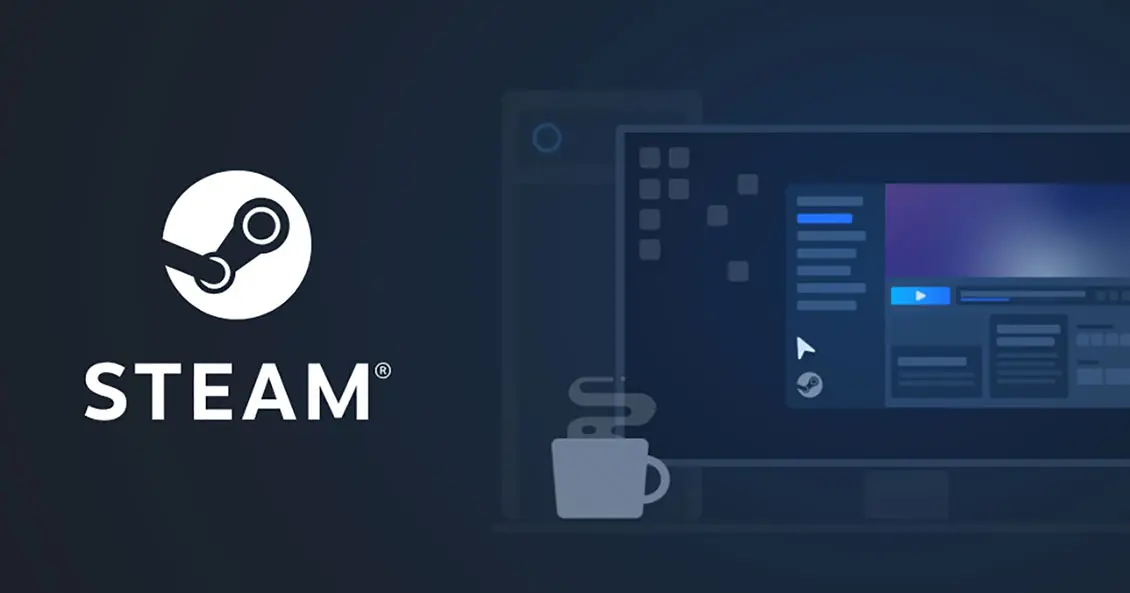为什么需要调整文件描述符限制?#
1. 默认限制的局限性#
Arch Linux 默认的 open files 限制为:
$ ulimit -n
1024 # 普通用户默认 soft limit
$ ulimit -Hn
524288 # hard limit
这个限制对于以下场景明显不足:
- 高并发 Web 服务(Nginx/Apache)
- 数据库系统(MySQL/Redis)
- 大数据处理(Spark/Hadoop)
- 游戏服务器(需要加载大量资源文件)
2. 不调整的风险案例#
# 典型错误日志示例
java.io.IOException: Too many open files
nginx: [alert] 4096 worker_connections exceed open file resource limit: 1024
Unhandled Exception: EETypeRva:0x00667F40: Too many open files
配置#
步骤 1:创建配置文件#
创建文件 /etc/security/limits.d/10-nofile-limits.conf:
# - nofile - max number of open file descriptors
* soft nofile 8192 # 所有用户 soft limit
# * hard nofile 524288 # 保留系统默认 hard limit
对 systemd 单元,在 /etc/systemd/system.conf 和 /etc/systemd/user.conf 中添加:
DefaultLimitNOFILE=8192:524288
步骤 2:立即生效配置#
# 对于已登录用户需要重新登录
ssh localhost # 快速重新建立会话
# 验证当前限制
ulimit -Sn && ulimit -Hn
# 应输出:
# 8192
# 524288
步骤 3:系统级监控(可选)#
# 查看全局文件描述符使用
watch -n 5 "cat /proc/sys/fs/file-nr"
# 输出示例:
# 7584 0 3254236
# 分别表示:已分配 | 未使用 | 系统上限
高级技巧与排错#
systemd 服务的特殊处理#
使用 systemd 管理的服务需要额外配置:
# 编辑 systemd 全局配置
sudo nano /etc/systemd/system.conf
# 修改以下参数:
DefaultLimitNOFILE=8192:524288
重启服务生效:
sudo systemctl daemon-reload
sudo systemctl restart your-service
常见问题排查#
Q:修改后限制未生效?
- 确认用户已重新登录
- 检查
sshd_config是否启用UsePAM yes - 使用
cat /proc/<PID>/limits验证进程实际限制
Q:应该设置多大的值?
| 应用类型 | 推荐 soft limit |
|---|---|
| Web 服务器 | 65535-131072 |
| 数据库 | 262144-524288 |
| 桌面应用 | 16384-32768 |
结语#
通过合理的文件描述符限制配置,可以在 系统稳定性 和 应用性能 之间取得平衡。建议定期监控文件描述符使用情况:
# 统计各进程打开文件数
lsof -n | awk '{print $1}' | sort | uniq -c | sort -nr | head
📘 扩展阅读:Linux 内核关于文件管理的 官方文档